Presentación de los bloques de inicio de sesión, registro y búsqueda para Gutenberg
Más que nada, WordPress fue creado para facilitarle la administración de contenido. A lo largo de los años, el uso de WordPress estuvo estrechamente relacionado con la redacción de publicaciones en blogs. Sin embargo, la última actualización de Advanced Gutenberg le brinda las herramientas que necesita para crear páginas con más libertad al agregar la funcionalidad de inicio de sesión, registro y búsqueda junto con las páginas y las publicaciones.
Advanced Gutenberg 2.1 proporciona dos nuevos tipos de bloques para poner las funciones más básicas de WordPress a su alcance: el inicio de sesión y el registro, y los bloques de búsqueda. Con estos dos nuevos bloques, puede integrar sin problemas el inicio de sesión y el registro para ayudarlo a atraer miembros, así como barras de búsqueda para ayudar a los miembros a encontrar lo que buscan.
Inicio de sesión y registro con Gutenberg
Imagínese esto: ha creado la última página de una página para su producto. Al final, desea que los usuarios se registren. ¿A qué te dedicas? ¿Pedir a los usuarios que se desplacen hacia arriba y se registren o actualicen la plantilla? Con Advanced Gutenberg 2.1, solo necesita agregar un bloque al final de la página.
La funcionalidad de inicio de sesión y registro se proporciona en un bloque llamado formulario de inicio de sesión / registro . Los usuarios pueden cambiar entre la vista de inicio de sesión y registro ellos mismos dependiendo de si ya tienen una cuenta o no. Mientras edita, puede obtener una vista previa de las vistas de inicio de sesión y registro presionando el botón de cambio de vista en el menú de bloque.
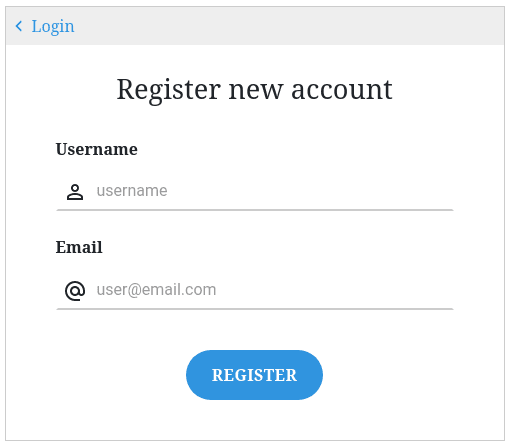
Todo el texto de este formulario se puede editar haciendo clic en los elementos, incluidos el texto del botón y las etiquetas. El bloque es engañosamente simple, a pesar de la funcionalidad que posee, pero puede personalizarlo al contenido de su corazón desde la barra lateral.
Primero están las configuraciones específicas del formulario. Puede elegir cuál de las vistas de inicio de sesión o registro se muestra de forma predeterminada. Justo debajo, puede especificar dónde se redirige el formulario después de que el usuario inicia sesión o se registra, ya sea a la página de inicio, al tablero o a una página personalizada por completo. Justo debajo, puede personalizar las dimensiones del bloque para comenzar a personalizar las apariencias. Puede jugar con opciones para personalizar el color del encabezado y el logotipo y las dimensiones del formulario.
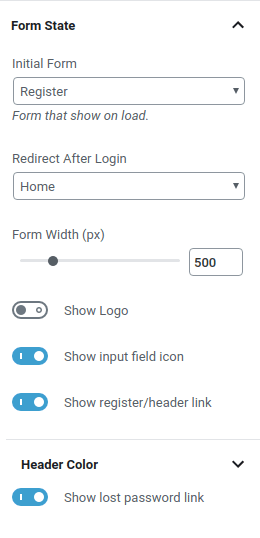
Desplazándose aún más en la configuración, puede deshabilitar el cambio entre las vistas de inicio de sesión y registro. Por ejemplo, si el formulario está en una página destinada a reclutar clientes, la vista de registro es probablemente la opción más acertada, pero aún puede dejar la funcionalidad de inicio de sesión disponible. Aunque no se recomienda, también puede ocultar el enlace de restablecimiento de contraseña.
El resto de las opciones de la barra lateral son las opciones clásicas de personalización avanzada de Gutenberg. Puede cambiar los colores del fondo, las etiquetas y los valores de los campos de entrada. A continuación, Advanced Gutenberg pone a disposición opciones para personalizar los bordes, así como el botón de enviar y su comportamiento.
Nuevo bloque de búsqueda de Gutenberg
Una vez que convierte a los usuarios en miembros, viene la siguiente gran tarea: retenerlos. La segunda adición nueva de Advanced Gutenberg 2.1 es el barra de búsqueda , una ingeniosa herramienta que puede insertar en cualquier lugar, incluso al final de un artículo, para permitir que los miembros busquen su próxima gran lectura.
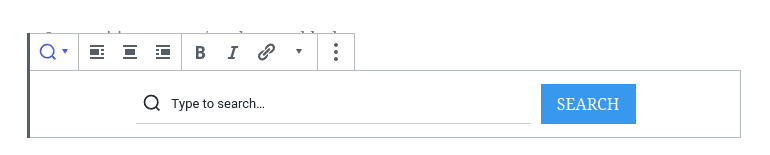
El bloque viene con dos estilos para elegir: un estilo moderno y un aspecto más clásico. Además, puedes personalizarlo con una variedad de opciones desde la configuración del bloque. De forma predeterminada, la barra de búsqueda es compacta, pero puedes extenderla a todo su ancho o especificar tu propio ancho en píxeles.
Puede mover la posición del icono de búsqueda hacia la derecha en lugar de la alineación izquierda predeterminada. El icono también se puede cambiar, incluso para indicar que la función de búsqueda busca imágenes. Todo lo demás, desde el texto hasta los botones, se puede modificar del mismo modo que el bloque de inicio de sesión y registro.
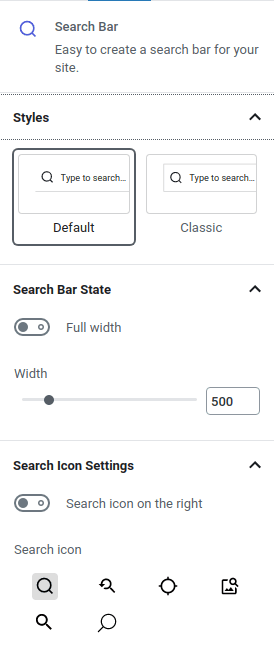
Las capacidades de Gutenberg continúan sorprendiéndonos casi un año después del lanzamiento de WordPress 5.0. Advanced Gutenberg le permite dar rienda suelta a su creatividad con su última incursión en bloques más funcionales. Ya sea que desee atraer nuevos miembros o retener a los existentes, encontrará algo a su gusto en Advanced Gutenberg 2.1.
Cuando se suscriba al blog, le enviaremos un correo electrónico cuando haya nuevas actualizaciones en el sitio para que no se las pierda.


Comentarios